Mettre un accusé de réception sur Outlook : le guide pratique
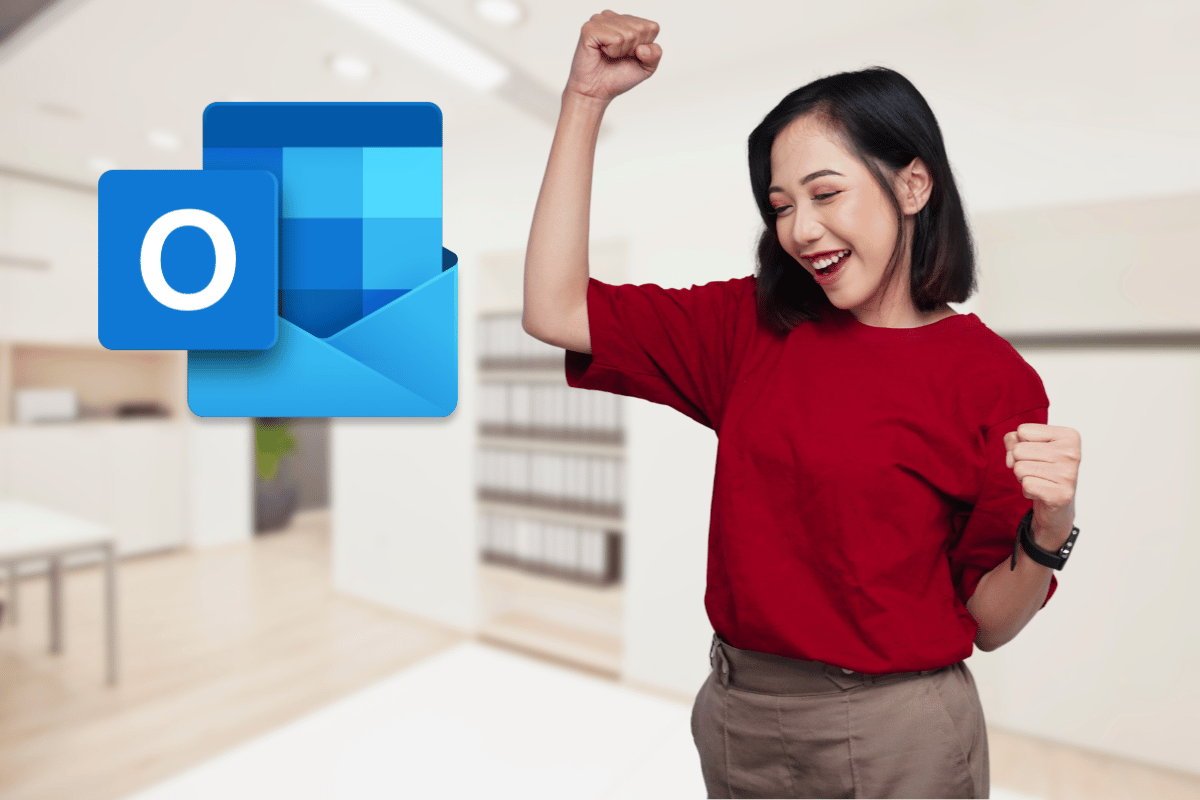
Envoyer des emails importants sans être sûr qu’ils ont été lus peut être frustrant. Heureusement, Outlook propose une fonctionnalité pratique pour cela : l’accusé de réception. Si vous voulez savoir comment configurer cette option, suivez ce guide simple et clair qui vous expliquera les étapes à suivre.
Pourquoi activer un accusé de réception sur Outlook ?
S’assurer que votre message a été reçu
Vous postulez à un emploi, envoyez une proposition commerciale ou attendez la réponse d’un client important ? Dans ce cas, il est essentiel de vérifier que votre message a bien été lu. L’accusé de réception fournit cette tranquillité d’esprit en vous informant lorsque le destinataire ouvre votre e-mail.
Cela permet également de prouver que vous avez envoyé un email, notamment utile dans les échanges professionnels où la preuve d’envoi maintient la transparence et aide à éviter des malentendus potentiels.
Gérer vos priorités
En sachant quand un email a été vu, vous pouvez ajuster vos priorités de suivi. Cela vous évite de perdre du temps à relancer un message qui n’a même pas encore été ouvert, et vous permet de concentrer votre énergie sur ceux qui nécessitent une attention immédiate.
Cette fonctionnalité simplifie aussi la planification de vos tâches à venir, car vous savez exactement si et quand attendre un retour.
Comment configurer un accusé de réception sur Outlook
Étapes pour ajouter un accusé de réception
Voici un processus pas-à-pas pour activer les accusés de réception sur Outlook :
- Ouvrir Outlook : Lancez le programme Outlook sur votre ordinateur et connectez-vous à votre compte si nécessaire.
- Nouvel e-mail : Cliquez sur « Nouveau Courrier » pour commencer à rédiger un email.
- Options d’email : Dans la fenêtre de composition de l’email, allez dans l’onglet « Options ».
- Accusé de réception : Cochez la case « Demander un accusé de réception ». Cela garantira que vous recevrez une notification une fois que le destinataire aura lu votre message.
- Envoyer : Rédigez votre message comme d’habitude et cliquez sur « Envoyer ».
Configurer pour tous les emails par défaut
Si vous préférez demander un accusé de réception pour chaque email que vous envoyez par défaut, vous pouvez ajuster vos paramètres Outlook de manière globale.
- Accès aux options de courrier : Dans Outlook, allez dans « Fichier », puis sélectionnez « Options ».
- Courrier : Choisissez « Courrier » dans la liste à gauche.
- Suivi : Faites défiler jusqu’à la section « Suivi ».
- Paramètres d’accusé de réception : Cochez « Confirmation de lecture qui notifie quand un message a été lu ».
- Validation : Cliquez sur « OK » pour enregistrer vos paramètres.
Considérations et astuces supplémentaires
Politesse et praticité
Il est toujours bon de prévenir vos destinataires que vous avez activé cette option surtout dans un cadre professionnel. Un petit mot dans votre email indiquant que vous avez demandé un accusé de réception évite toute confusion et montre votre transparence.
Notez également que certaines personnes peuvent désactiver automatiquement les accusés de réception ou ne pas répondre aux demandes de confirmation de lecture. Cela dépend souvent des paramètres de confidentialité individuels.
Alternatives et outils complémentaires
Si vous trouvez la fonction intégrée de Outlook limitée, plusieurs extensions et services tiers proposent des fonctionnalités avancées de suivi des emails. Ces outils offrent des statistiques détaillées sur quand l’email a été ouvert, combien de fois, et parfois même quels liens dans l’email ont été cliqués.
N’hésitez pas à explorer ces options si vous avez besoin d’une solution plus robuste pour le suivi de vos communications.




